Kom raskt i gang med det beste av Windows 10. Det ligner på Windows 7, men har flere funksjoner som gir deg avansert sikkerhet og hjelper deg med å gjøre det du vil gjøre, raskere.
Tilgang til det som er viktig
Velg Windows-tasten for å åpne Start og finne alle appene dine. Du fester apper ved å trykke på og holde (eller høyreklikke) appen du vil feste > Fest til start. Du kan også løsne apper du ikke trenger.
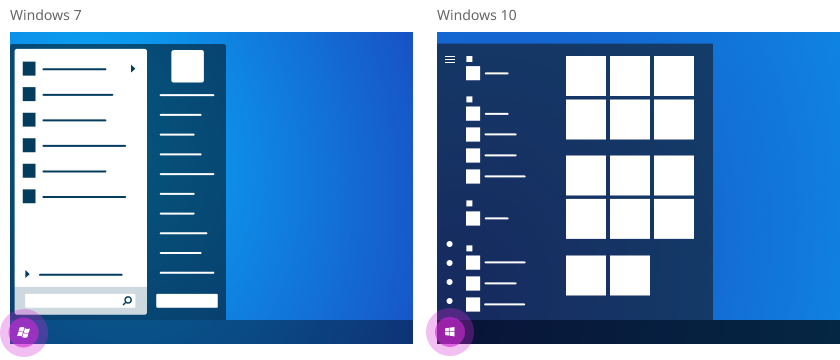
Få rask tilgang til filene
Åpne Filutforsker på oppgavelinjen for å finne og organisere filer på PC-en og i skyen. Mappene Skrivebord, Dokumenter og Bilder er bare ett klikk unna.
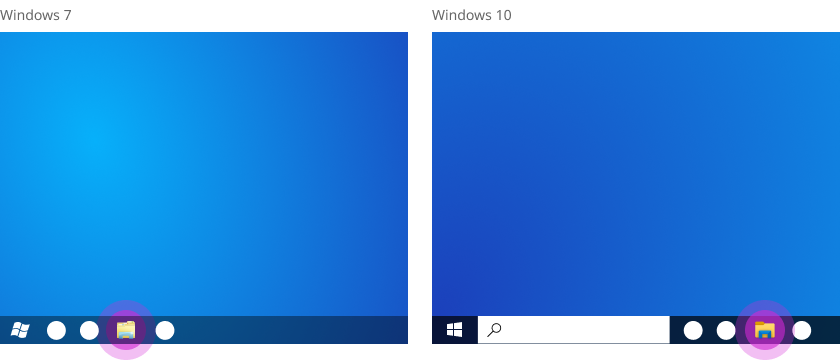
Få innstillingene akkurat slik du vil ha dem
Velg Start > Innstillinger , og skriv deretter inn nøkkelord i søkeboksen for å finne innstillingen du vil bruke. Mange funksjoner i Kontrollpanel er enklere og raskere i Innstillinger.
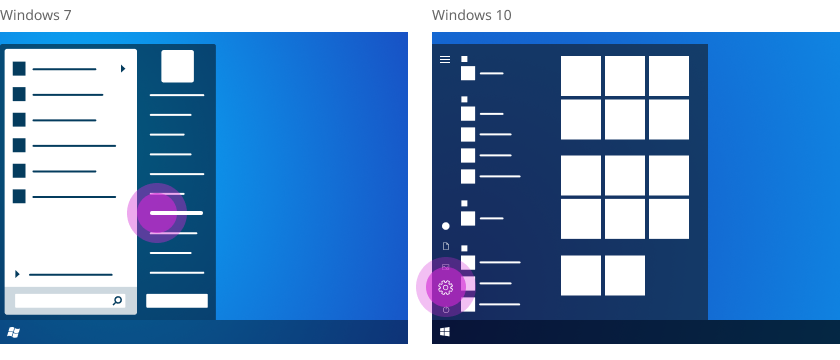
Finn det du trenger – raskt
Skriv inn det du leter etter, i søkefeltet på oppgavelinjen, og filtrer resultatene etter apper, dokumenter, e-post og nettet.
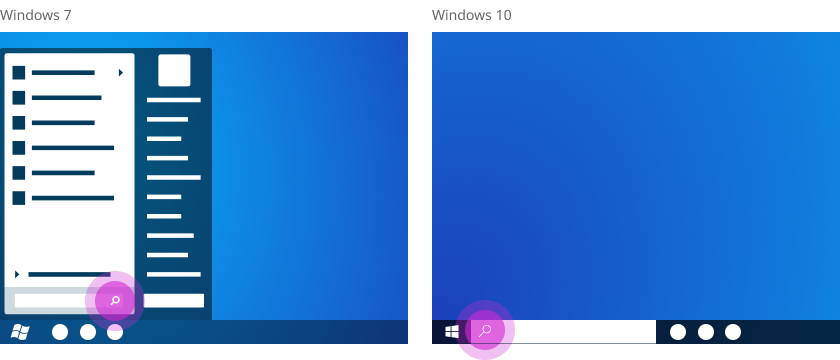
Se varslinger og endre innstillingene i handlingssenteret
Finn appvarslinger og hurtighandlinger som Flymodus og Kveldsmodus i handlingssenteret på oppgavelinjen.
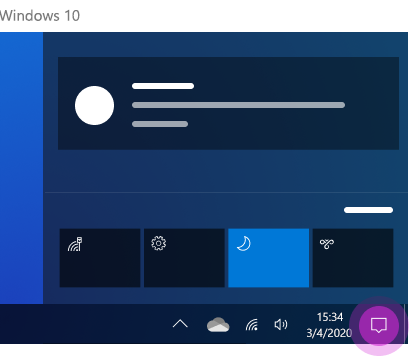
Få tilgang til filene dine på alle enhetene
Legg til filer på OneDrive for å få tilgang til dem på enhver enhet. På høyre side av oppgavelinjen velger du OneDrive , og deretter velger du mappeikonet for å åpne OneDrive mappen.
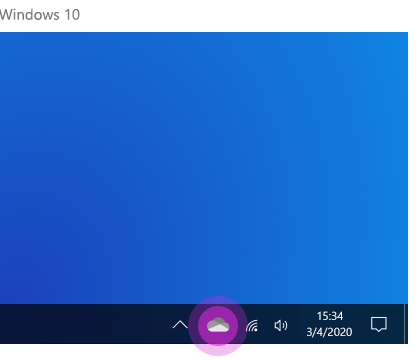
Gjør det enklere å bruke PC-en
Gå til Start > Innstillinger > Hjelpemiddel for å tilpasse tekststørrelse, skrifter og mer. Du kan også åpne Tilpassing i Innstillinger og velge en bakgrunn, uthevingsfarger, Temaer og utseendet på oppgavelinjen.
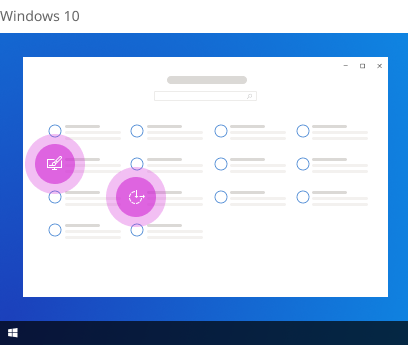
Forvent mer fra nettet
Microsoft Edge gir ytelse i verdensklasse med mer personvern, mer produktivitet og mer verdi. Skriv inn Microsoft Edge i søkefeltet på oppgavelinjen for å åpne den raskt, og velg den fra listen over resultater.
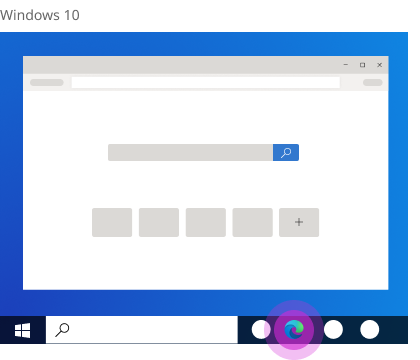
Vil du fortsette å utforske?
Se flere tips for å komme i gang med Windows 10.










